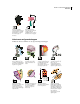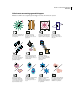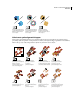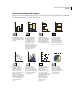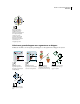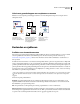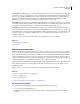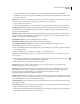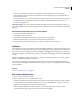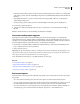Operation Manual
32
ADOBE ILLUSTRATOR CS4 GEBRUIKEN
Werkruimte
• Met Pixel worden illustraties weergegeven in gerasterde vormgeving (in pixels). De inhoud wordt niet
daadwerkelijk gerasterd, maar er wordt een gesimuleerde voorvertoning weergegeven, waarin het lijkt alsof de
inhoud uit rasters bestaat.
• Met Overdruk wordt een 'voorvertoning met inkt' weergegeven waarin wordt geïnterpreteerd hoe het overvloeien,
de transparantie en het overdrukken eruit zullen zien bij uitvoer met kleurscheiding. (Zie “Informatie over
overdrukken” op pagina 466.)
Adobe Device Central Als u een document hebt gemaakt met behulp van het profiel Mobiele apparaten, kunt u op
Device Central klikken om een voorvertoning van het nieuwe document weer te geven in de interface van het mobiele
apparaat.
Een nieuw document maken op basis van een sjabloon
1 Voer een van de volgende handelingen uit:
• Kies Bestand > Nieuw van sjabloon.
• Kies Bestand > Nieuw. Klik in het dialoogvenster Nieuw document op Sjablonen.
• Klik in het welkomstscherm op Van sjabloon in de lijst Nieuw document maken.
2 Zoek in het dialoogvenster Nieuw van sjabloon een sjabloon, selecteer deze en klik op Nieuw.
Sjablonen
Met sjablonen kunt u nieuwe documenten met gemeenschappelijke instellingen en ontwerpelementen maken. Als u
bijvoorbeeld een reeks visitekaartjes wilt ontwerpen met een vergelijkbare vormgeving, kunt u een sjabloon maken met
de gewenste grootte van het tekengebied, weergave-instellingen (zoals hulplijnen) en afdrukopties. De sjabloon kan
symbolen voor algemene ontwerpelementen (zoals logo's) en specifieke sets kleurstalen, penselen en afbeeldingsstijlen
bevatten.
Illustrator bevat allerlei sjablonen, zoals sjablonen voor briefpapier, visitekaartjes, enveloppen, brochures, etiketten,
diploma's, ansichtkaarten, briefkaarten en websites.
Als u een sjabloon selecteert met de opdracht Nieuw van sjabloon, wordt een nieuw document gemaakt met een
inhoud en documentinstellingen die identiek zijn aan die van de sjabloon. Het oorspronkelijke sjabloonbestand blijft
echter ongewijzigd.
Zie ook
“Nieuwe documenten maken” op pagina 30
Een nieuwe sjabloon maken
1 Open een nieuw of bestaand document.
2 Pas het document op een van de volgende manieren aan:
• Stel het documentvenster in zoals u het wilt weergeven in nieuwe documenten die u maakt op basis van de sjabloon.
Tot de instellingen behoren het vergrotingsniveau, de positie van de schuifbalken, de oorsprong van de liniaal,
hulplijnen, rasters, snijgebieden en opties in het menu Weergave.
• Teken of importeer illustraties die u wilt opnemen in nieuwe documenten die u met de sjabloon maakt.
• Verwijder bestaande stalen, stijlen, penselen of symbolen die u niet nodig hebt.